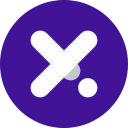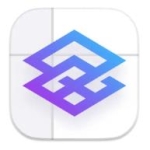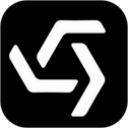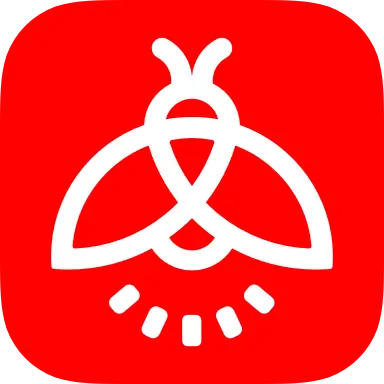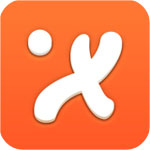- wps文档怎么设置导入网址自动变成超链接 09-11 18:34
- WPS怎么设置默认粘贴方式为保留源格式 09-10 18:00
- WPS怎么切换窗口管理模式 09-09 13:59
- WPS怎么查看备份文件 09-09 13:50
- WPS有空白处但是字上不去怎么办 09-09 11:48
- WPS怎么隐藏状态栏 09-06 08:32
- WPS怎么设置双击关闭标签 09-05 13:45
- WPS打不出汉字只能打出字母怎么办 09-01 13:59
WPS软件中,很多用户对于如何在文档图表中设置趋势线呢,还不是很了解。本文为大家带来详细的设置步骤分享,快一起来看看吧!
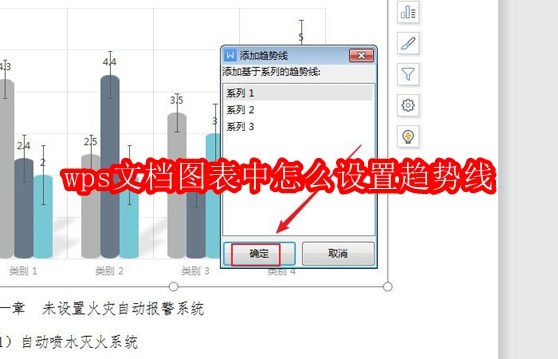
打开电脑中的wps文档。
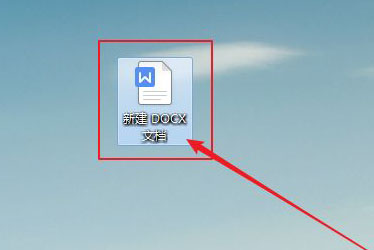
鼠标点击选中需要添加趋势线的图表。
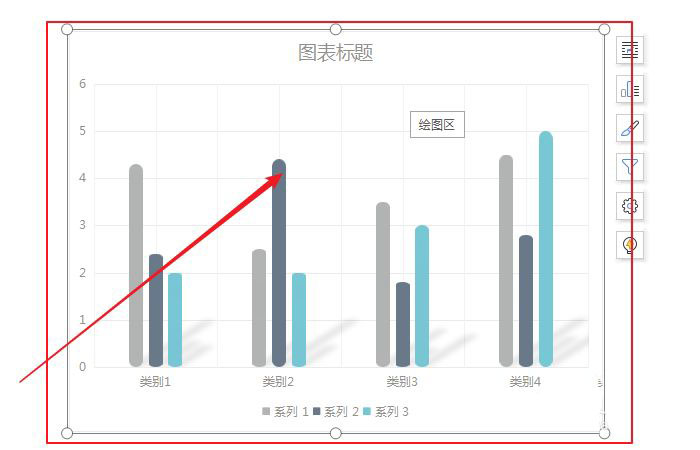
成功选中图表后,点击弹出的图表元素。
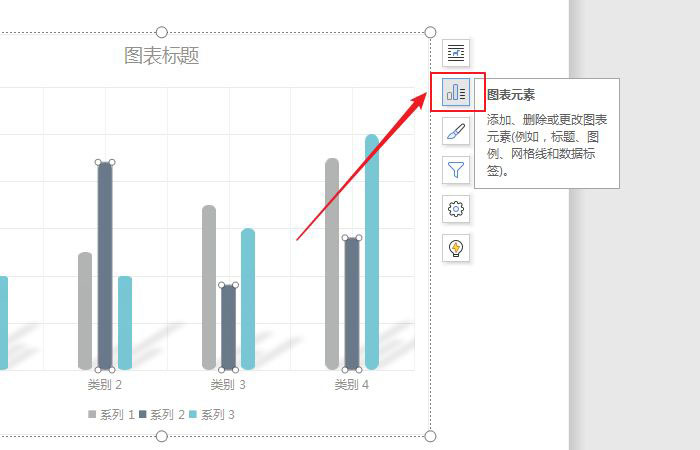
在弹出的图表元素对话框中,点击勾选趋势线前面的对勾。
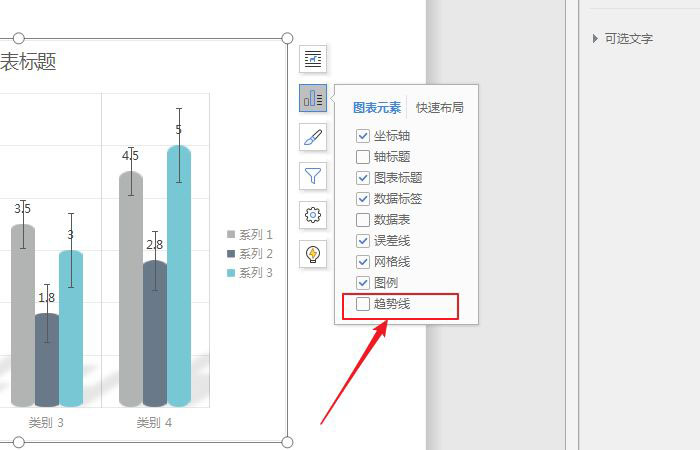
在弹出的对话框中,根据使用需求选择合适的趋势线位置。
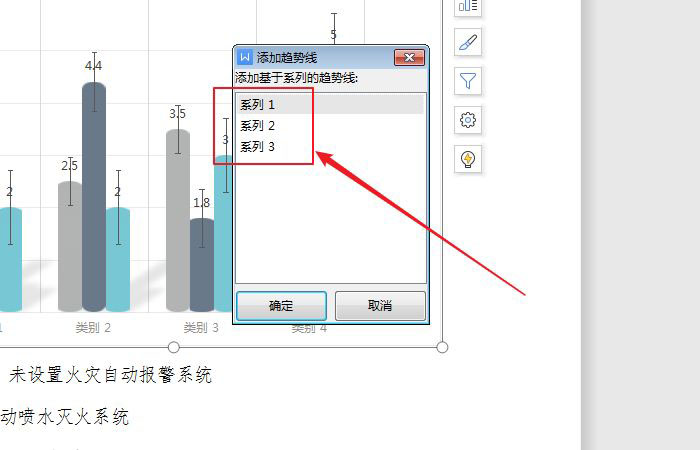
成功选择后,点击确定则可完成设置。
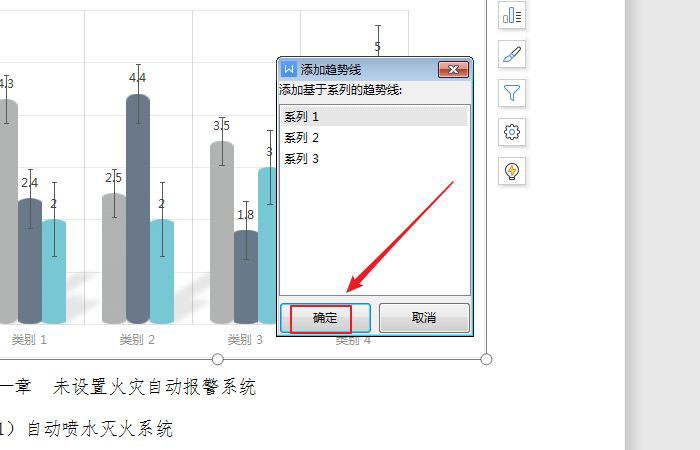
8.33MB / 2025-10-11
159.67MB / 2025-10-11
108.70MB / 2025-10-11
26.69MB / 2025-10-10
38.66MB / 2025-10-09
3.74MB / 2025-10-09
0.91MB
2025-10-11
9.56MB
2025-10-11
8.33MB
2025-10-11
77.42MB
2025-10-11
69.72MB
2025-10-11
18.58MB
2025-10-11
84.55MB / 2025-09-30
248.80MB / 2025-07-09
2.79MB / 2025-08-22
63.90MB / 2025-07-08
1.90MB / 2025-09-07
210.99MB / 2025-06-09
374.16MB / 2025-01-24
京ICP备14006952号-1 京B2-20201630 京网文(2019)3652-335号 沪公网安备 31011202006753号违法和不良信息举报/未成年人举报:legal@3dmgame.com
CopyRight©2003-2018 违法和不良信息举报(021-54473036) All Right Reserved